
Главная страница Случайная страница
Разделы сайта
АвтомобилиАстрономияБиологияГеографияДом и садДругие языкиДругоеИнформатикаИсторияКультураЛитератураЛогикаМатематикаМедицинаМеталлургияМеханикаОбразованиеОхрана трудаПедагогикаПолитикаПравоПсихологияРелигияРиторикаСоциологияСпортСтроительствоТехнологияТуризмФизикаФилософияФинансыХимияЧерчениеЭкологияЭкономикаЭлектроника
Рисование по координатам
|
|
Лабораторная работа №3
Нарисуем фигуру, изображенную на рисунке по координатам.

Настроим экран. Откроем в меню Окно пункт Табло команд и вызовем на экран панели 3Dвизуализация и Мини-навигатор. Единицы измерения -мм,
Количество десятичных знаков - 0. В меню Параметры- Рабочая середа проекта-Размерные числа задать в каких единицах измерения будут проставляться размеры, они могут отличаться от заданных единиц измерения.
Задаем единицы – метры, количество знаков после запятой -2.
Вначале построим заданную фигуру по клеткам, используя инструмент Стена ипривязкукконструкторской сетке. Для этого в меню Вид – Параметры сетки- Сетка и фон задать интервал – 2000мм, т.е. 2м. Курсор будет перемещаться точно по клеткам.
Рисунок будем выполнять с помощью инструмента Стена.
В параметрах стены на информационном табло задаём толщину стены – 300мм и устанавливаем краску 06.
 Начнем с точки в нижнем левом углу в направлении вправо. При неправильном построении последний шаг можно отменить клавишей Back Space
Начнем с точки в нижнем левом углу в направлении вправо. При неправильном построении последний шаг можно отменить клавишей Back Space
При рисовании орнамента следует повернуть сетку на уго 450 или по вектору направления. После этого сетку вернуть в ортогональный вид. Вариант построения стены – цепочка из стен 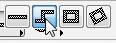 .
.
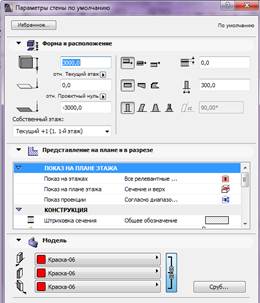
В следующем задании следует построить этот же рисунок, но по координатам.
1. Подводим курсор к крестику начала системы координат. Задаём относительные координаты. Оставляем крестик на месте – курсор выглядит как карандаш.
2. Указываем изменение по координате Х. Для этого нажимаем на клавишу X на клавиатуре и в появившемся окне вводим значение координаты Х – 12000. Положительное направление Х указываем нажатием клавиши + (отрицательное -). Нажимаем + и затем Enter.
3. Далее нужно построить наклонную на 5 клеток вверх и на одну влево.Для этого задаём координату Y и вводим значение 10000 +, затем задаём координату Х, вводим значение 2000 и -. Только после ввода координат нажимаем Enter.
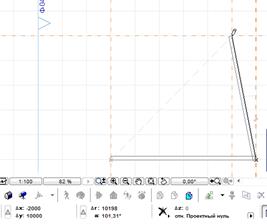
4. Следующий шаг. По Х нужно отложить 10000+, а по У 4000+ и Enter.
5. Далее нужно влево отложить 12000- Enter.
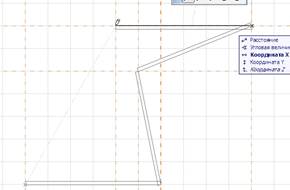
8. Теперь по Х откладываем 2000-, по У 4000- и Enter. Далее по У 4000+, по Х 2000- Enter.
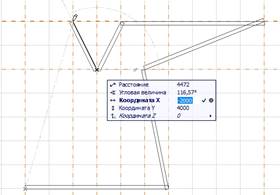
6. Аналогично предыдущему выполнить такие построения:
Х 12000- Enter, У 4000-, Х 10000+ Enter. Далее подводим курсор к начальной точке и нажимаем Enter.

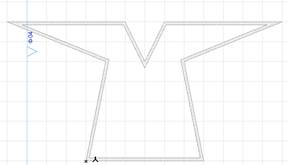
7. Строим голову. Подводим курсор к точке, кузанной стрелкой и остаёмся возле вершины, не цепляясь за неё. Задаём Х 2000+ Enter. Далее Х 4000+, У 6000+ Enter, Х 8000- Enter, замкнуть подвести курсор к начальной точке и щелкнуть левой клавишей мыши.
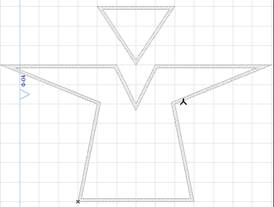
Дальнейшее построение выполнить самостоятельно.
8. В следующем задании нужно выделить весь рисунок с помощью рамки, кликнуть внутри правой кнопкой мыши и в открывшемся окне выбрать пункт Изменить расположение. В новом окне выполнить команды из списка.
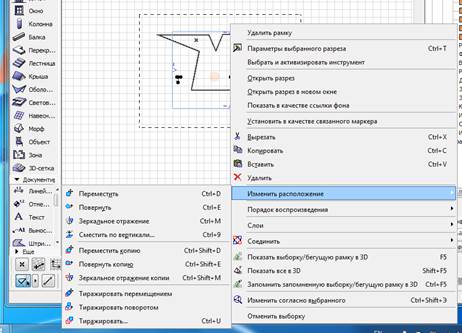
Далее посмотрим как выглядит наш рисунок в 3D. Для этого нужно нажать либо F3, либо в мини-навигаторе нажимаем Открыть 3D-окно, либо на 3D панели нажимаем на пиктограму Аксонометрии или Перспективы.

Управление изображением объекта осуществляется разными методами:
· с помощью колёсика мыши – нажатием с перемещением или крученим (изображение удаляется или приближается);
· с помощью инструмента Орбита 
 при нажатой левой клавиши мыши вращаем наш объект, чтобы перейти в план этажа нажимаем F2 или в мини-навигаторе нажимаем
при нажатой левой клавиши мыши вращаем наш объект, чтобы перейти в план этажа нажимаем F2 или в мини-навигаторе нажимаем  - план этажа;
- план этажа;
· с помощью кнопки Аксонометрия – это параллельный вид, дает некоторое искажение изображения;
· с помощью кнопки Перспектива – этот метод дает изображение так, как видит человеческий глаз (к горизонту изображение сужается).
Для получения изображения планов или фасадов лучше использовать аксонометрию. Войти в параметры 3D проекции и  и выбрать соответствующие параллельные виды.
и выбрать соответствующие параллельные виды.
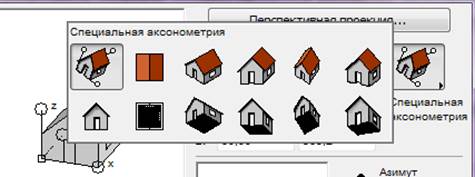
В изображении Перспектива можно выполнить Анализ модели  и перейти к окну Информация 3D-анализа, в котором приводятся возможности управления объектом с помощью виртуальной камеры.
и перейти к окну Информация 3D-анализа, в котором приводятся возможности управления объектом с помощью виртуальной камеры.
Следует выполнить все предлагаемые в окне перемещения на примере построенного объекта..

|
|